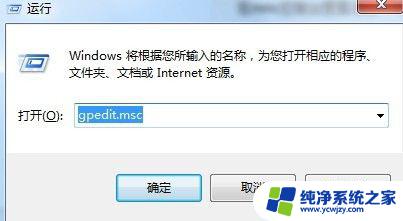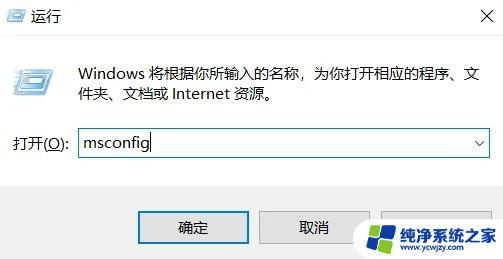电脑管家开机启动项怎么关闭 取消电脑开机启动项的腾讯电脑管家操作步骤
更新时间:2023-06-17 11:07:57作者:yang
电脑管家开机启动项怎么关闭,电脑开机启动项过多会影响电脑的启动速度,而腾讯电脑管家可以帮助我们管理开机启动项,让电脑开机更加快速便捷,如果需要关闭或取消某些开机启动项,下面就来介绍一下腾讯电脑管家的操作步骤。
步骤如下:
1.打开腾讯电脑管家后,点击主界面中图示的【启动项】。
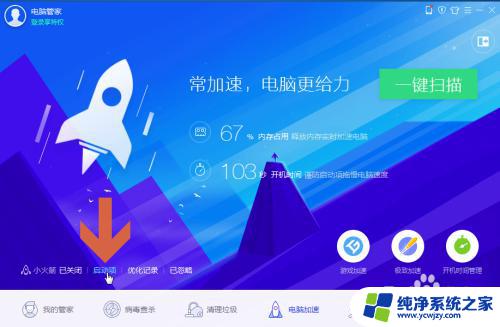
2.点击后应打开启动项选项卡。
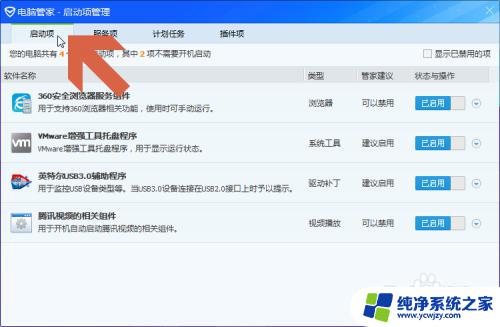
3.在启动项选项卡中会列出开机启动的项目,如果想取消某个项目的开机启动。可点击该项目右侧的开关。
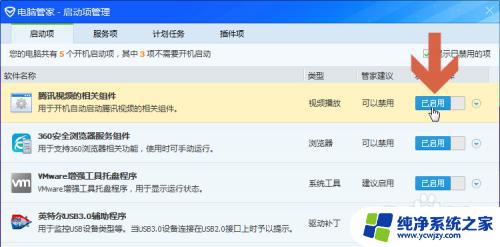
4.点击开关后,该项就显示【已禁用】即取消了该项的开机启动。
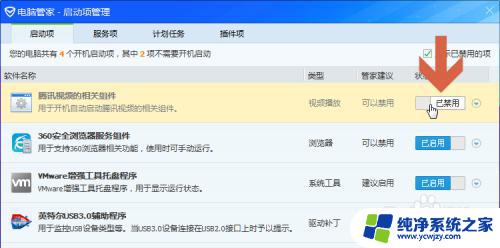
5.也可以点击开关右侧的小三角按钮。
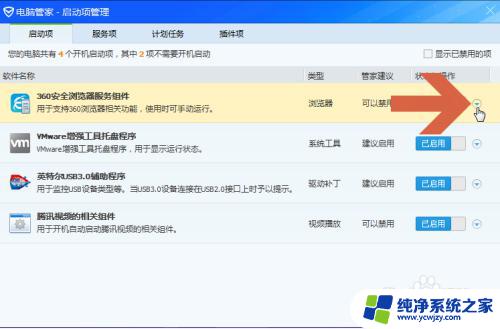
6.在下拉列表中点击【禁用此项】,也可以取消开机启动。
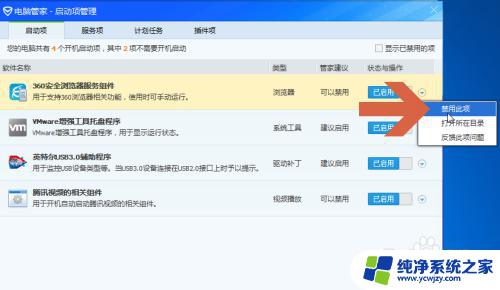
7.如果要查看腾讯电脑管家之前已禁用的开机启动项,应保持勾选图示的【显示已禁用的项】选项。
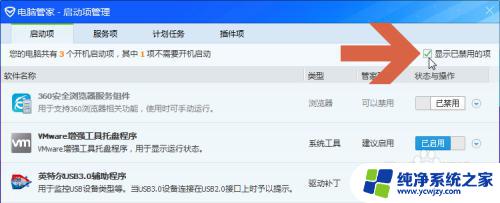
以上就是电脑管家开机启动项怎么关闭的全部内容,如果您遇到了这种情况,可以尝试按照我们提供的方法来解决,希望这篇文章能够对您有所帮助。